Uređaj upravlja na Windows 10 popisima svakijedan hardverski uređaj koji je spojen na vaš sustav. To uključuje i interne i prijenosne uređaje, pa čak i uzima u obzir razne ventilatore instalirane na vašem sustavu kako bi se ohladilo u radu. Prijenosni uređaji dolaze i odlaze kada su povezani / isključeni, ali su tamo još uvijek navedeni. Ako ste povezali novi uređaj i on ne radi ispravno, Upravitelj uređaja je dobro mjesto za početak pretraživanja onoga što može biti pogrešno. Ako u Upravitelju uređaja vidite da je na uređaju označen kao nepoznati uređaj, tada imate problem s upravljačkim programima. Evo kako možete to popraviti.
Osnovno rješavanje problema
Možda vam je dosadilo da to čujete, ali, akoprikaže se kao nepoznati uređaj, pokušajte ponovno pokrenuti sustav. Pri ponovnom pokretanju sustava Windows 10 ponovno će otkriti svaki novi hardver koji je povezan sa sustavom i tražiti upravljačke programe za njega. Ako to ne uspije, trebali biste ukloniti uređaj i ponovno ga povezati. Ako ga povezujete putem USB priključka, pokušajte upotrijebiti drugi priključak.

Ažuriranje upravljačkog programa
Kao što je već spomenuto, ovo je problem s vozačem. Iz bilo kojeg razloga, Windows 10 nije instalirao upravljačke programe za uređaj. Ovo može biti jednostavna pogreška kada nije mogao pronaći upravljačke programe ili nije mogao pravilno identificirati uređaj.
Bez obzira na to, kako biste riješili problem, otvorite UređajUpravitelj i desnom tipkom miša kliknite nepoznati uređaj. U kontekstnom izborniku odaberite Ažuriraj pogon i vidjet ćete sljedeći prozor. Odaberite opciju "Traži automatski ažurirani softver za upravljačke programe". To bi, u većini slučajeva, trebalo učiniti trik.
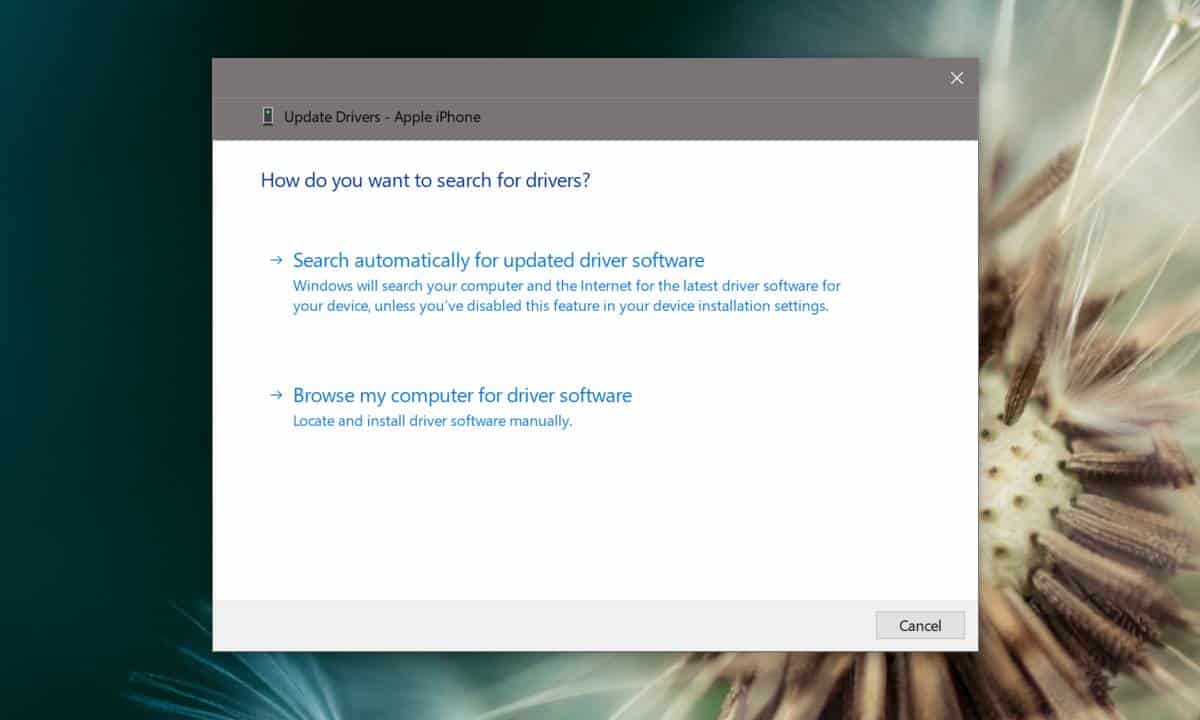
Vlasnički vozači
U nekim slučajevima, posebno kada se bavites pisačima, generički upravljački programi koje Windows 10 pronalazi možda nisu dovoljni. Srećom, pisači kojima su potrebni vlasnički upravljački programi čine ih lako dostupnim na web stranicama proizvođača. Posjetite web mjesto proizvođača proizvođača "nepoznatog uređaja" i preuzmite preporučene upravljačke programe. Instalirajte ih kao i bilo koju aplikaciju, ponovno pokrenite sustav i vaš bi uređaj trebao raditi.
Dodatne aplikacije
Rijetko se Windows 10 ne može pronaćiupravljačkim programima za uređaj, međutim, u nekim će slučajevima Windows 10 pronaći samo jedan ili dva upravljačka programa, dok će uređaj možda trebati da budu instalirane za savršeno funkcioniranje. To se najčešće događa kod iPhonea koji zahtijevaju instaliranje iTunes-a ili sa starijim Android telefonima za koje je potrebno instalirati ADB alate ili čak Android SDK.
Ako imate sličan problem, provjerite ima li dodatnih aplikacija koje su potrebne za upravljanje uređajem. Te aplikacije neće biti navedene kao pokretački programi jer nisu vozači.
Problemi s hardverom
Ako ste uređaj radili savršeno i jestiznenada se pokaže kao nepoznati uređaj, postoji šansa da imate problem s hardverom. To može biti nešto tako jednostavno kao kabel koji se ispušta za unutarnji uređaj ili onaj koji ne radi ispravno, npr. Podatkovni kablovi. Ako je vanjski uređaj, pokušajte koristiti drugi kabel da biste ga povezali. Ako se radi o internom uređaju, a iscrpili ste sve ostale mogućnosti, provjerite da li je vaš sustav stručnjak za pregled.













komentari